Вводим текст
Задание 1.
1. Откройте программу WordPad. 
2. Рассмотрите панель инструментов.

По всплывающим подсказкам узнайте назначение каждой кнопки на панели инструментов. Сделайте запись в рабочей тетради.
3. Выведите на экран линейку [Вид] -> [Линейка]

4. Установите маркер отступа первой строки на 1 см.
5. Наберите текст: "Мы изучаем текстовой процессор".
6. Щёлкните на кнопке Сохранить.

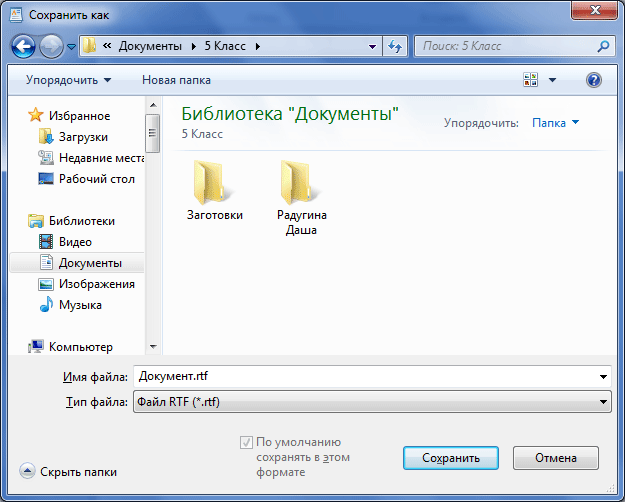
7. Убедитесь, что в раскрывающемся списке Папка окна Сохранить как указано имя папки Мои документы. В рабочей области окна Сохранить как найдите папку 5 класс и откройте её двойным щелчком.
8. В папке 5 класс найдите свою личную папку (Если такой нету, то создайте её). Введите имя документа Вариант1 в поле Имя файла и щёлкните на кнопке Сохранить.
9. В тексте начните новый абзац (нажатие клавиши Enter в конце строки) и наберите следующее предложение: Текстовой процессор используется для ввода оформления текста.
10. Выполните команду [Файл - Сохранить как...] и сохраните новый документ в личной папке под именем Вариант2.
11. Щёлкните на кнопке Открыть. Убедитесь, что вы создали два документа - Вариант1.rtf и Вариант2.rtf.
12. Закройте окно программы WordPad.
Задание 2.
1. Откройте программу WordPad.
2. Откройте документ Слова.rtf. Для этого:
- щёлкните на кнопке Открыть или выполните команду [Файл - Открыть...];
- щёлкните на кнопке Мой компьютер панели адресов окна Открыть;
- откройте папку 5 класс - это можно сделать двойным щелчком на её имени в рабочей области окна Открыть или поочередно щёлкнув на имени папки и командной кнопке Открыть;
- откройте папку Заготовки;
- откройте папку Слова.rtf.
3. Найдите "слово в слове", отбросив одну-две буквы в начале или конце каждого из имеющихся в документе слов. Например: шутка - утка. Наберите полученные слова после исходных.
4. Сохраните документ в личной папке под именем Слова1.rtf с помощью команды [Файл - Сохранить как...].
5. Закройте окно программы WordPad.
Задание 3.
1. Откройте программу WordPad.
2. Откройте документ Анаграммы.rtf
3. Анаграмма - это слово,которое образованно перестановкой букв другого слова. Например: весна - навес, масло - смола. Из слов документа Анаграммы.rtf образуйте другие слова и наберите их после исходных.
4. Сохраните результат работы в своей личной папке под именем Анаграммы1.rft.
Задание 4.
1. Создайте новый документ. Для этого щёлкните на кнопке Создать или выполните команду [Файл - Создать...].
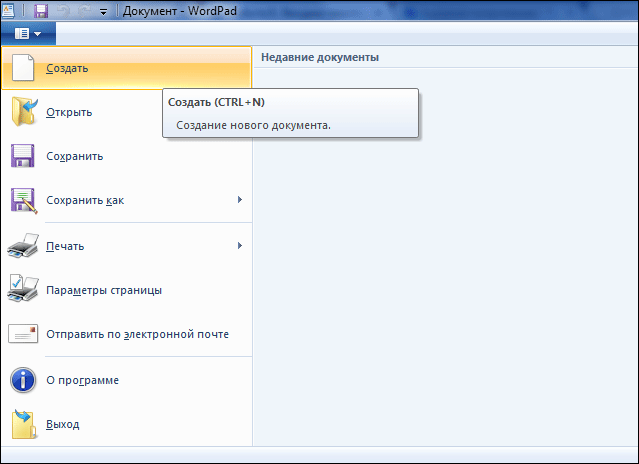
2. Из букв, образующих слово снегурочка, составьте как можно больше разных слов. Например: ночка, урок и так далее. Наберите придуманные слова в строку, разделяя их запятой.
3. Сохраните результат своей работы в личной папке в документе Снегурочка.rtf.
4. Закройте окно программы WordPad.
Задание 5.
1. Откройте программу WordPad.
2. Установите абзацный отступ 1 см и введите следующий текст:

3. Сохраните набранный текст под именем Медвежонок.rtf в личной папке.
4. Закройте окно программы WordPad.